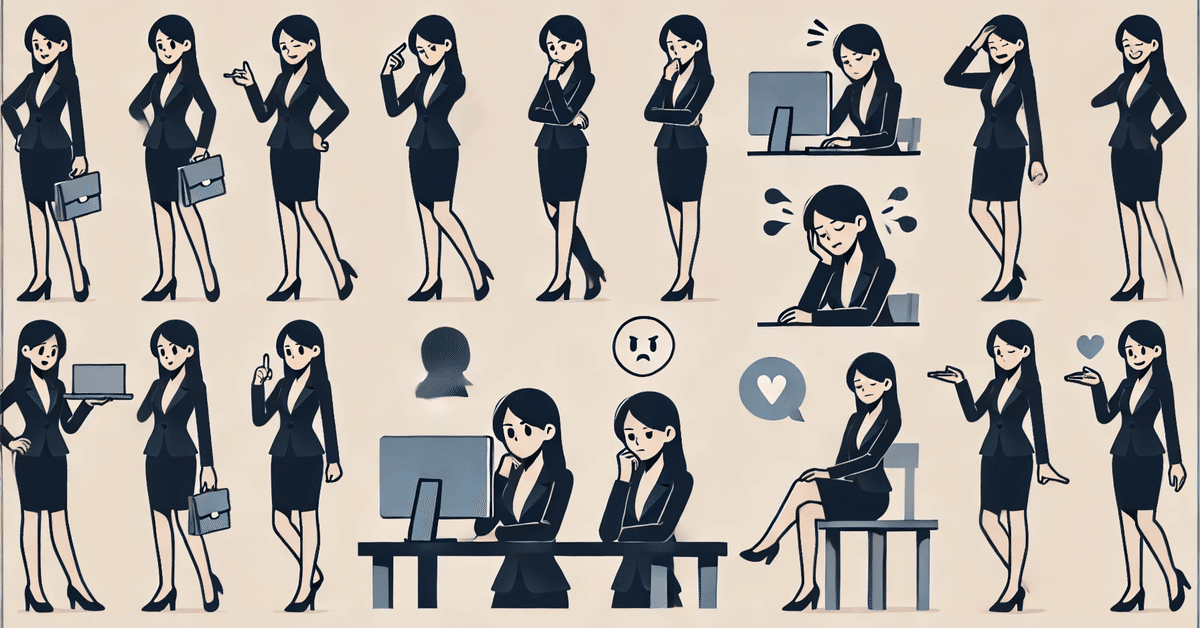
ChatGPTで画像生成!プレゼン資料に使える「キャラクターシート」の作り方
こんにちは、とっしぃです!
今回は、ChatGPTの画像生成機能を使って、プレゼン資料に役立つイラストを簡単に作る方法をご紹介します。特に注目なのが「キャラクターシート」!これを使えば、無料プランでも多彩なポーズのイラストが手に入りますよ。
なぜキャラクターシートがおすすめなの?
ChatGPTの画像生成機能、使ったことありますか?無料プランだと1日2枚しか生成できないんですよね。これじゃあ、なかなか使い勝手が悪い...。
そこで登場するのが「キャラクターシート」!これを使えば、1枚の画像に複数のポーズや表情を詰め込めるんです。つまり、2回の生成で10ポーズ、20ポーズ...場合によっては、もっと多くのイラストが手に入るわけです。
キャラクターシートの作り方
では、実際にキャラクターシートを作ってみましょう。以下の手順で進めていきます。
ChatGPTに以下のような命令文を入力します:
画像生成
16:9
シンプルでフラットなベクターイラスト
シルエットスタイルでキャラクターシート
スーツ姿のビジネスパーソンの女性がパソコンの前で悩んだり、喜ぶなどの色々なポーズ生成された画像をダウンロードします。
同じ命令文でもう1枚生成してみましょう。
これだけで、多彩なポーズのキャラクターシートが完成です!
命令文の解説
ここで、命令文の各部分について詳しく解説しておきましょう。
16:9: 横長の画像を生成するための指定です。キャラクターシートには横長がおすすめ。
シンプルでフラットなベクターイラスト: プレゼン資料に適した、シンプルな絵柄を指定しています。
シルエットスタイル: 黒を中心としたシルエット調のイラストを生成します。これには2つの利点があります:
プレゼン資料の邪魔にならない控えめなデザイン
画像生成の失敗が目立ちにくくなる

キャラクターシートの活用法
さて、キャラクターシートができたら、どう使えばいいのでしょうか?
生成された画像をダウンロードします。
パワーポイントなどのプレゼンソフトで開きます。
使いたいポーズや表情の部分だけをトリミングして切り取ります。
切り取ったイラストをスライドに配置します。
例えば、「パソコンの前で悩んでいる女性」と「喜んでいる女性」を並べて配置すれば、ビフォー・アフターのような対比表現ができますね。
画像生成のポイント
ここで、ビジネス向け画像生成のポイントをいくつか押さえておきましょう。
ちょい使いを心がける: 画像はあくまでメッセージやデータを補足する存在。主役にしすぎないようにしましょう。
シンプルさを重視: 派手すぎる画像はプレゼンの邪魔になることも。控えめなデザインが◎。
効率的に生成: 完璧な1枚を求めるより、使えそうなポーズをたくさん生成する方が効率的です。
おわりに
ChatGPTの画像生成機能、意外と奥が深いんです。今回ご紹介したキャラクターシートの方法を使えば、無料プランでもプレゼン資料に使えるイラストをたくさん作れますよ。
ぜひ、みなさんも試してみてください。きっと、プレゼン資料作りが楽しくなるはずです!
追伸:もっと詳しく知りたい方は、私の電子書籍「ビジネスのためのAI画像生成」もチェックしてみてくださいね。様々なスタイルの画像生成方法を紹介しています。
それでは、素敵なプレゼン資料作りを!とっしぃでした。
よろしければサポートお願いします!
